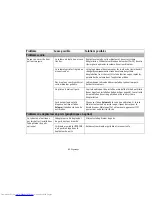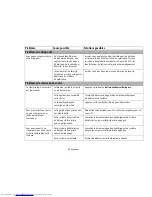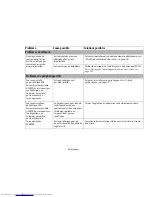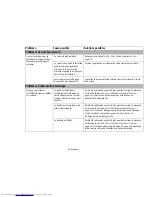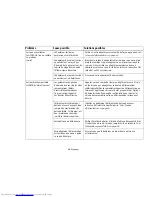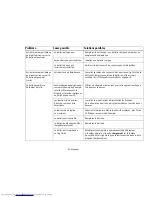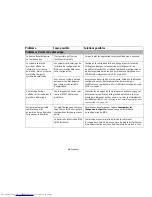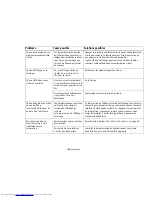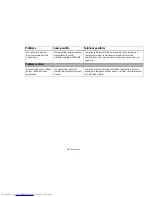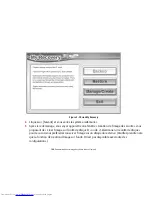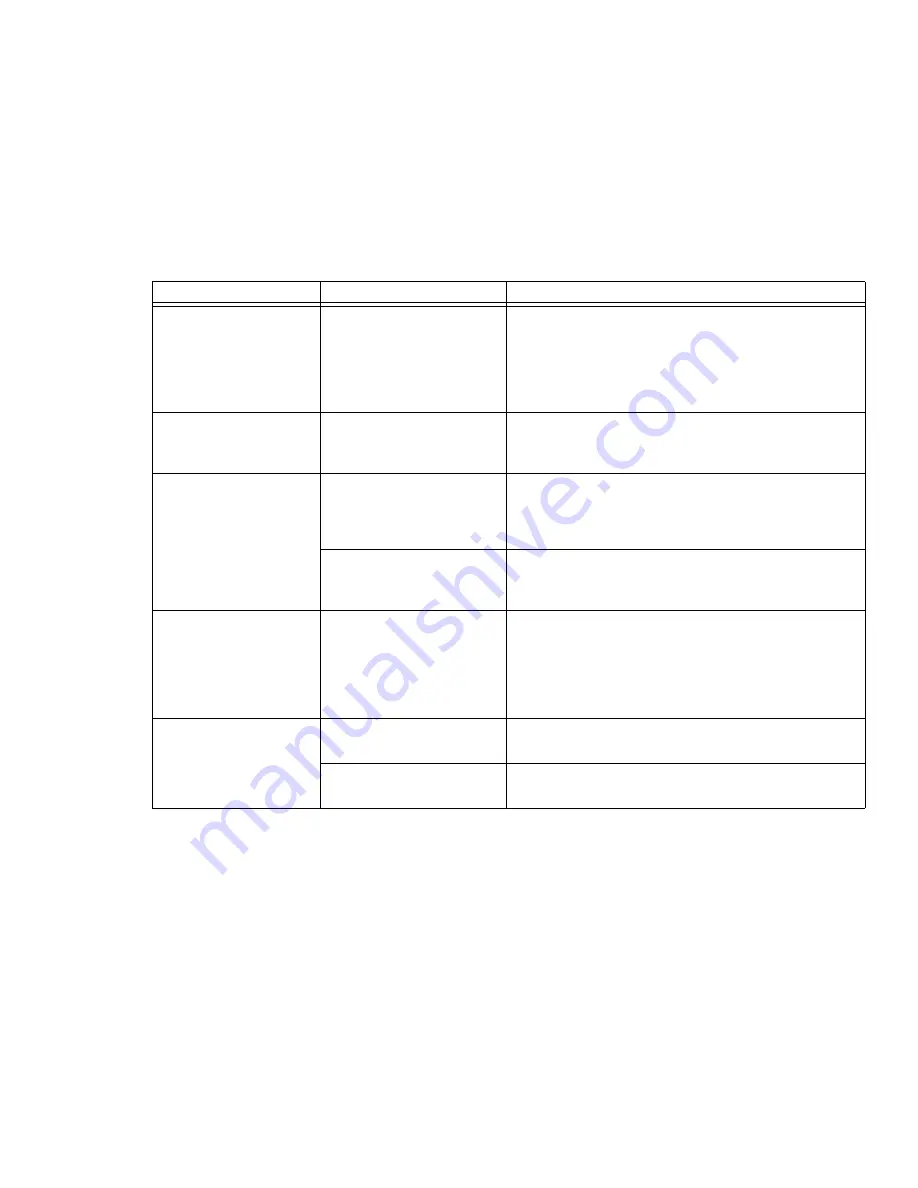
100
- Dépannage
L’écran devient vide par lui-
même après avoir été utilisé.
(suite)
Les temporisations de gestion
de l’alimentation peuvent être
réglées à des intervalles courts et
vous n’avez pas remarqué que
l’écran s’est allumé, puis éteint
de nouveau.
Appuyez sur n’importe quelle touche sur le clavier, ou déplacez votre
souris pour restaurer le fonctionnement. Si cela ne fonctionne
pas, appuyez sur le bouton d’alimentation/veille/
reprise. (l’écran d’affichage peut avoir été arrêté par le mode
sommeil, veille automatique ou temporisation vidéo).
L’écran d’affichage ne se
ferme pas.
Un corps étranger, tel qu’un
trombone, est coincé entre
l’écran et le clavier.
Retirez tous les objets étrangers du clavier.
L’écran affiche des zones
claires ou sombres.
Si ces zones sont très petites et
si leur nombre est restreint, cela
est normal pour un grand écran
ACL.
Ne faites rien.
Si ces zones sont nombreuses ou
très grandes, l’écran est
défectueux.
Communiquez avec le service d’assistance.
L’écran d’application n’utilise
qu’une partie de
la surface d’affichage et est
entouré d’un cadre foncé.
L’application que vous exécutez
ne prend pas en charge la
résolution d’affichage du
système
et la compression de l’affichage
est activée.
La compression de l’affichage fournit un affichage plus clair mais
plus petit pour les applications qui ne prennent pas en charge la
résolution d’affichage du système. En changeant vos paramètres
de compression, vous pouvez remplir l’écran mais vous aurez
moins de résolution. Pour les changer, utilisez le panneau de
configuration GMA Intel.
Vous avez connecté un
moniteur externe, mais
il n’affiche aucune
information.
Votre moniteur externe n’est pas
bien installé.
Réinstallez le moniteur.
Voir « Port vidéo externe » en page 83.
Votre système d’exploitation
n’utilise pas le bon pilote.
Consultez la documentation du périphérique et du système
d’exploitation, puis installez le pilote approprié.
Problème
Cause possible
Solutions possibles